
效果1

效果2

大致的思路:
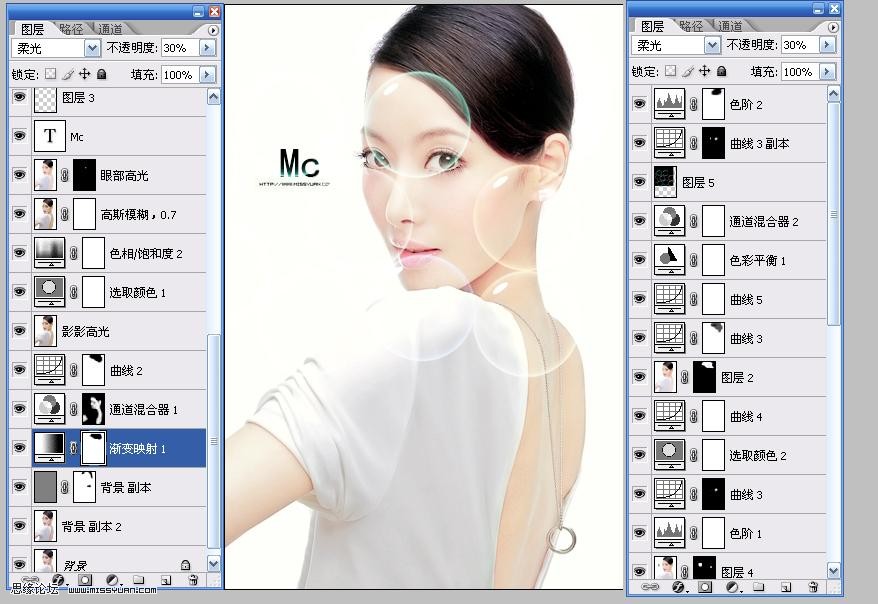
原图

下面是详细的教程:
1.打开文件,复制一层,得到背景复本。执行菜单命令:“滤镜””其他”->”高反差保留”,半径为1,图层模式改为”叠加”;
锐化一下,记得半径就为1,不能设大了.添加图层蒙版,擦试人物边缘的噪点.想过度锐化,就是你要擦除的地方.

2. 确认前景色是白色,背景是黑色。新建一个“渐变映射”调整图层。把不透明度改为“30%”,混合模式为“柔光”,记得用把头发上的高光刷出来,感觉原片的高光,蛮好。不必这行这步。为了修复片子,曝光过度的地方,修复一下高光中的细节。
3.建立一个“通道混合器”调整图层,只保留人物肤色,图层混合模式“色相”。参数如图:

处理完以后效果如图:








